こちらはWindows10からWindows11にアップグレードしたらWindows ターミナルが開けなかった場合の対処方法のご紹介です、「wt.exeが見つかりません。名前を正しく入力したかどうかを確認してから、やり直してください。」と表示されターミナルが起動しない事があります、その場合はMicrosoft Storeから「Windows Terminal」をインストールする事で、次回から問題なく起動出来るようになります。
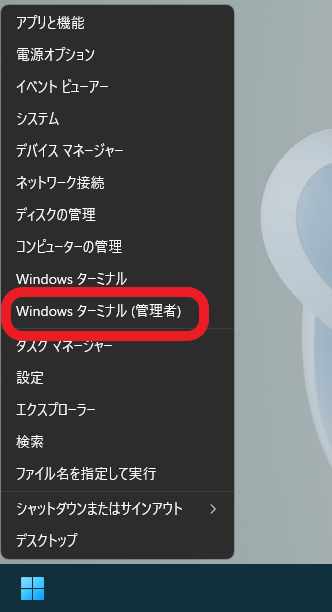
こちらが問題のWindows ターミナルですね、タスクバーのスタートボタンを右クリックすると表示されるメニューです、Windows10の頃は「コマンドプロンプト:コマンドプロンプト(管理者)」か、「Windows PowerShell:Windows PowerShell(管理者)」と表記されていたメニュー項目ですね、Windows11では「Windows ターミナル:Windows ターミナル(管理者)」というメニューで表示されます、Windows ターミナルは「コマンドプロンプト」「Windows PowerShell」「WSL」などをタブで使用出来るアプリです。

そしてこの「Windows ターミナル(管理者)」をクリックしてもターミナルは開かず、こちらの「wt.exeが見つかりません。名前を正しく入力したかどうかを確認してから、やり直してください。」と表示されて起動しない場合があります、私もWindows10からWindows11にアップグレードしたら起動しませんでした、対処方法としてはWindows TerminalをPCにインストールしてしまう事です。
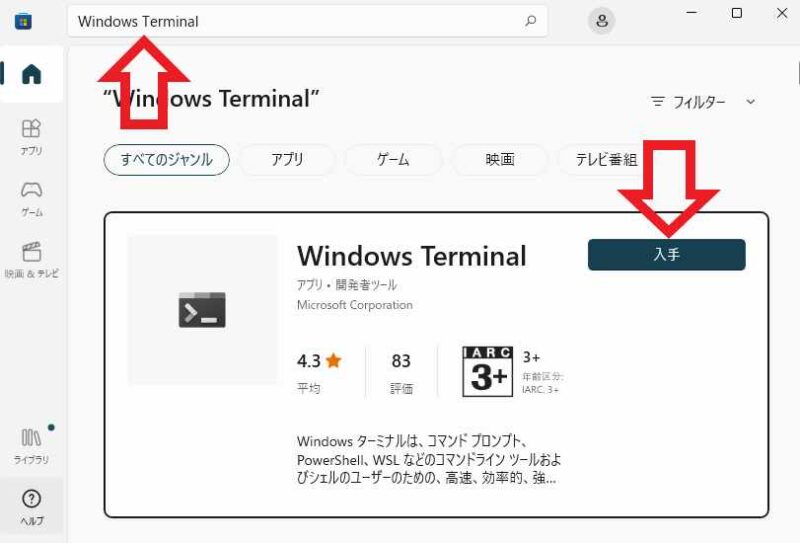
Windows TerminalはMicrosoft Storeからインストールする事が出来ます、Microsoft Storeを開いたら上部の検索バーに「Windows Terminal」を入力してください、コピペで大丈夫です、検索結果からWindows Terminalを選択して「入手」ボタンをクリックします。
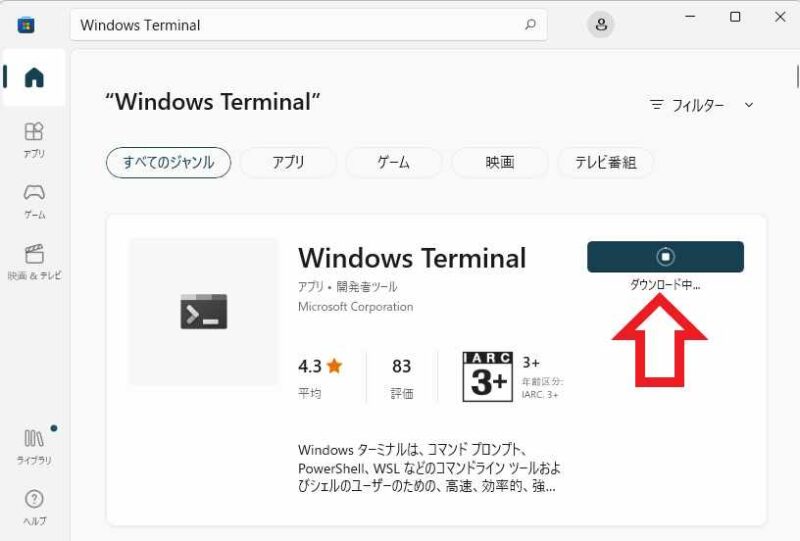
ダウンロードやインストールが開始されますので終了するまで待ちましょう。
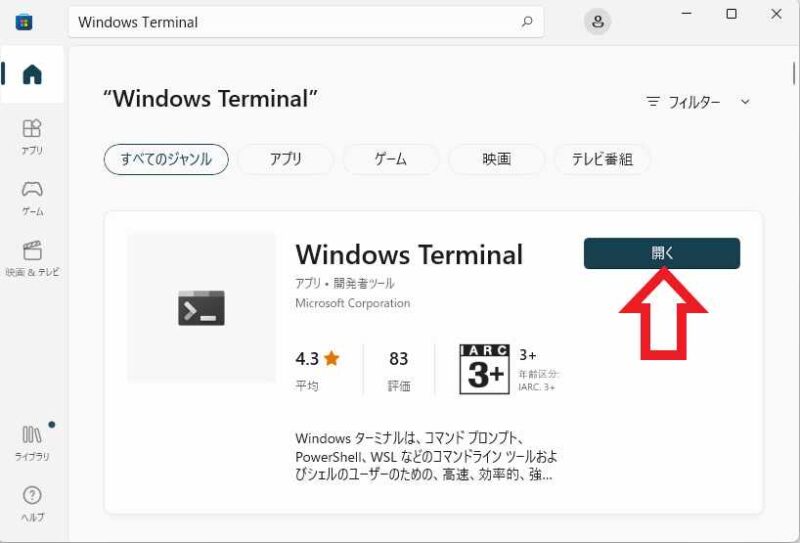
終了したら「開く」ボタンをクリックしてみてください。
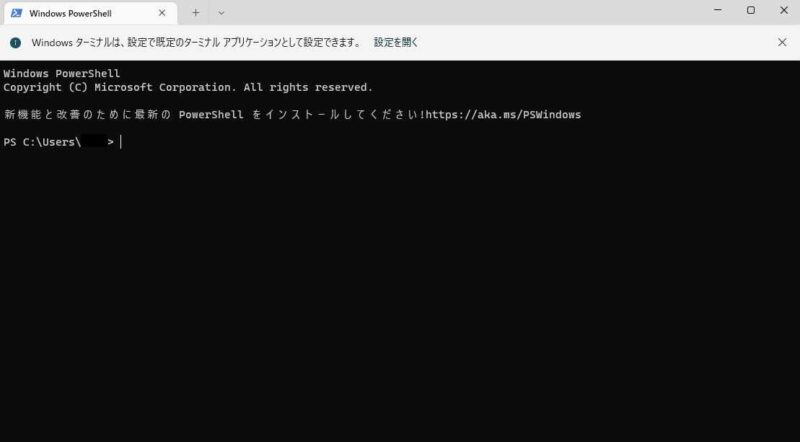
Windows ターミナルが開きました、これでインストールは完了です。
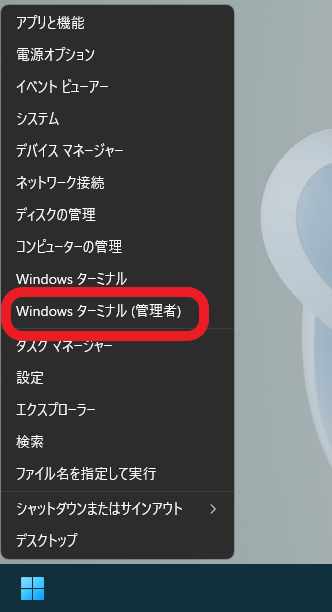
次はタスクバーのスタートボタンを右クリックしてメニューから「Windows ターミナル」か「Windows ターミナル(管理者)」をクリックしてみてください、これで問題なく開くようになったと思います。



コメント